Как убрать баннер Windows заблокирован?
В этой статье мы познакомимся с одной из самых вредных программ, которая многих заставила поволноваться. А поговорим мы про вирусы, которые блокируют Windows. Их еще называют винлокерами.
Те кому «посчастливилось» столкнуться с такой вредоносной программой, хорошо поймут, насколько эта проблема неприятная и серьезная. Только представьте, вы скачали какой-нибудь файл из интернета, например электронную книгу. Итак, открываете загруженный архив, и внезапно на весь экран появляется сообщение, что компьютер заблокирован и для его разблокировки необходимо пополнить какой-либо счет, или перевести деньги на кошелек. Помимо этого обязательно будет угроза, что в случае не выполнения требований могут быть потерянны важные для вас данные, порча вашей репутации различными способами и даже, повреждение и выход из строя компьютера. Все, вы больше не можете ничего сделать, компьютер не реагирует ни на какие команды и даже не помогает перезагрузка и попытки вызова диспетчера задач.
Не стоит пугаться, все эти угрозы просто блеф и уж тем более, не стоит никому переводить никакие деньги. Такие вирусы кроме как блокирования вашего ПК, больше ничего не умеют. Создаются они студентами, или вообще детьми, которые просто воспользовались готовой заготовкой, в надежде на легкую прибыль.
Заразиться подобной вредоносной программой вы можете скачав что-либо из интернета. Так же часто случаются попадания на компьютер через уязвимости в браузере. От этого уже никто не застрахован, ведь для заражения достаточно просто зайти на зараженный сайт.
Такие вирусы попав на ПК, прописывают себя в автозагрузку и блокируют работу всех ключевых приложений, которыми вы можете воспользоваться, закрыв при этом весь экран сообщением о блокировке. Но какой бы эта вещь не была страшной, от такого зловреда можно без особых усилий избавиться.
Убираем баннер Windows заблокирован
На приведенных изображениях показаны примеры баннеров.
 В первую очередь, вам следует уяснить, что не стоит следовать указаниям в баннере. Никому не пересылайте деньги и не отправляйте смс, вам все равно никто не пришлет ключ для разблокировки, а вы только зря потратите свои деньги. Вместо этого следуйте следующим рекомендациям, которые вам помогут избавить компьютер от винлока.
В первую очередь, вам следует уяснить, что не стоит следовать указаниям в баннере. Никому не пересылайте деньги и не отправляйте смс, вам все равно никто не пришлет ключ для разблокировки, а вы только зря потратите свои деньги. Вместо этого следуйте следующим рекомендациям, которые вам помогут избавить компьютер от винлока.
Для начала, отыщите любой другой работающий компьютер, или смартфон. И через него посетите сайты антивирусных компаний DrWeb или Касперского. Там найдете специальные сервисы подбора ключей для разблокировки. Вводите необходимые там данные, после чего будет сгенерирован ключ. Берете этот клюю,чик и пишите его в поле баннера, который заблокировал компьютер. Довольно часто такой способ помогает.
Так же на сайтах Касперского и ДоктораВеба можно скачать утилиту, с помощью которой можно выполнить проверку компьютера на наличие вредоносных программ.
(На скрине помечено цифрой 1)
Если вы столкнулись с программой, которая зашифровала важные для вас данные и так же требует денег, то необходимо воспользоваться различными дополнительными программами, которые смогут расшифровать их. (На скрине помечено цифрой 2)
 Рекомендую заранее записать на флешку или диск подобные утилиты, что бы в случае необходимости вы могли воспользоваться необходимым инструментарием, не прибегая к помощи дополнительного компьютера.
Рекомендую заранее записать на флешку или диск подобные утилиты, что бы в случае необходимости вы могли воспользоваться необходимым инструментарием, не прибегая к помощи дополнительного компьютера.
Как же запустить ОС, если Windows заблокирован?
Будем запускать Windows в безопасном режиме. Для этого, после включения компьютера, перед самой загрузкой Windows, необходимо нажать клавишу F8. С помощью стрелок на клавиатуре, можно выбрать необходимый режим загрузки. Будет хорошим знаком, если вирус не запустится в безопасном режиме. Если винлок все же запустился, то можно попробовать другой режим, где есть поддержка командной строки. Если ни в одном из случаев не помогло, остается еще один вариант — запустить ОС с загрузочной флешки или диска.
Для создания такой флешки или диска, вы должны скачать Windows PE. И скачанный образ диска записать на подходящий носитель информации. После чего, сразу после того как вы включили компьютер и появился экран Bios, нажмите клавишу Del (или F2/F10/F12 в зависимости от материнской платы, узнав это в инструкции). Вы попадете в меню настройки Bios, в котором необходимо установить на первое место дисковод, или usb в очереди на загрузку ОС и сохранить изменения. Не забудьте вставить ваш диск/флешку и перезагрузите компьютер. После этого запуститься Windows PE, в котором будет уже достаточно богатый инструментарий, необходимый для удаления винлокера.
Если удалось запустить родную ОС, то просканируйте записанными на носитель информации антивирусными утилитами. Если запуск был с Windows PE, то запустите эти приложения с флешки. Дополнительно можете воспользоваться приложениями, которые идут с этой ОС Windows.
Как разблокировать компьютер вручную?
Очень часто помогает такой способ: через файловый менеджер, очищаете все временные папки Temp и папку Application Data (находится в домашней папке пользователя).
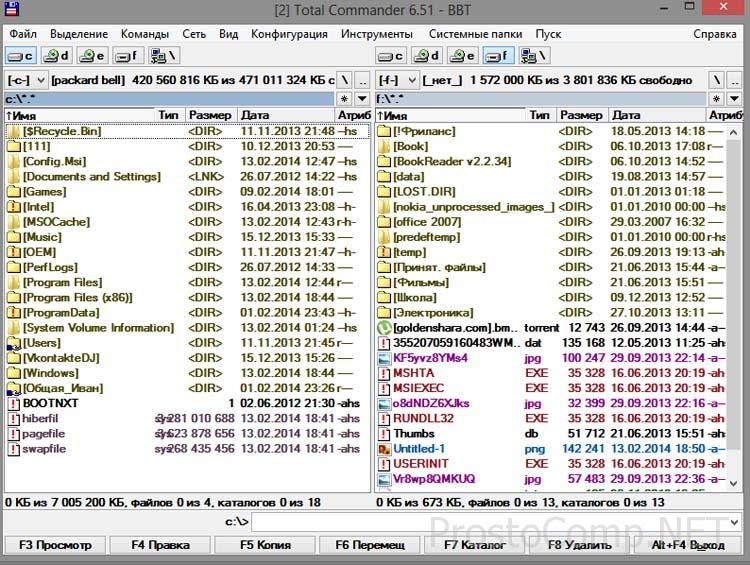 Полностью вычищаем кэш всех установленных браузеров. Удалите файл, через который вы заразились, если такой имеется. После всех этих действий перезагружайте компьютер. В случае если все это не избавило вас от баннера, пробуем следующие рекомендации.
Полностью вычищаем кэш всех установленных браузеров. Удалите файл, через который вы заразились, если такой имеется. После всех этих действий перезагружайте компьютер. В случае если все это не избавило вас от баннера, пробуем следующие рекомендации.
Ищите все файлы с недавней датой изменения, таким образом можно вычислить файлы винлока. Довольно часто можно деактивировать вирус, переустановив дату в БИОСе на несколько лет вперед, или назад.
Если вам удалось запустить родную систему в безопасном режиме, то обязательным шагом будет очистка реестра. Открываем редактор реестра через приложение «Выполнить» введя команду regedit. Если есть поддержка командной строки, то эту же команду можно ввести в консоле.
 Далее вы должны перейти по такой ветке: HKEY_LOCAL_MACHINE\SOFTWARE\Microsoft\Windows NT\CurrentVersion\Winlogon
Далее вы должны перейти по такой ветке: HKEY_LOCAL_MACHINE\SOFTWARE\Microsoft\Windows NT\CurrentVersion\Winlogon
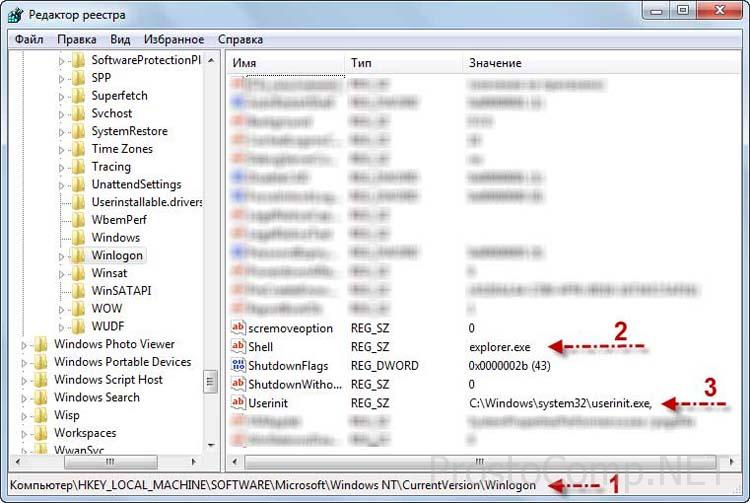 Обратите внимание на такой параметр как Shell, в котором должно стоять «explorer.exe», а в параметре Userinit должно быть значение «\WINDOWS\system32\userinit.exe». Если значения этих параметров будут не такие, то изменяете их на те что должны быть. Лучше будет переписать заново эти значения, даже если они не будут отличаться.
Обратите внимание на такой параметр как Shell, в котором должно стоять «explorer.exe», а в параметре Userinit должно быть значение «\WINDOWS\system32\userinit.exe». Если значения этих параметров будут не такие, то изменяете их на те что должны быть. Лучше будет переписать заново эти значения, даже если они не будут отличаться.
Необходимо проверить ветвь связанную с автозагрузкой, которая находится по такому пути:
HKEY_LOCAL_MACHINE\SOFTWARE\Microsoft\Windows\CurrentVersion\Run
и
HKEY_LOCAL_MACHINE\SOFTWARE\Microsoft\Windows\CurrentVersion\Runonce
Любые подозрительные записи в них, необходимо удалять. Если есть подозрения, что запись может быть важной, то можете к имени файла приписывать любые дополнительные символы, которые в случае чего можно убрать обратно.
Иногда, могут быть заражены системные файлы — Explorer и Userinit. По этому их можно попробовать заменить, на аналогичные чистые, которые подходят для данной версии системы.
Для того, чтобы избежать заражения таким и другими подобными вирусами, необходимо следовать нескольким простым правилам:
- Пользуйтесь Windows исключительно через учетную запись пользователя, а не администратора;
- На всякий случай у вас должен быть загрузочный диск с LiveCD операционной системой и диск с необходимыми утилитами;
- Не скачивайте и не запускайте программы из сомнительных источников;
- Пользуйтесь актуальной версией браузера, регулярно обновляйте его;
- Не посещайте подозрительные сайты, не переходите по незнакомым ссылкам;
- Установите антивирус и регулярно обновляйте его базы.

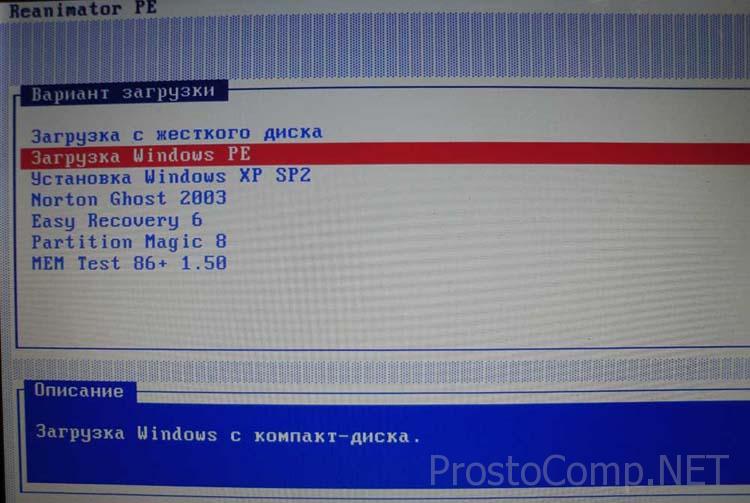





У меня кнопка F8 не работала и-за трояна.
Пришлось всё откатывать до состояния при поставке от производителя.
youtube.com/watch?v=tGvTk6PcZzU